Cómo Instalar Los Drivers De Tu PC Windows 10 Paso A Paso
Instalar los drivers correctos en tu computadora con Windows 10 es fundamental para que ésta funcione adecuadamente. La instalación de estos controladores puede ser un proceso complicado y difícil de entender, especialmente para aquellos que no están familiarizados con la informática. Por lo tanto, he escrito este artículo para ayudar a quienes desean instalar los drivers de su PC Windows 10 paso a paso.
Primero que nada, vamos a ver qué son los drivers: básicamente, son los controladores que se encargan de la comunicación entre los componentes de hardware de tu PC y el sistema operativo. Estos controladores son capaces de controlar dispositivos como monitores, impresoras, tarjetas de video y otros componentes de hardware conectados a tu computadora. Cuando los drivers no están actualizados, el sistema operativo simplemente no reconocerá algunos componentes de hardware o incluso no funcionará correctamente.
Ahora bien, para empezar a instalar los drivers para tu equipo con Windows 10, primero necesitas descargar los controladores más recientes e instalarlos siguiendo estos pasos:
- 1. Visita la página web del fabricante de tu computadora y busca el controlador más actualizado para tu modelo de PC.
- 2. Descarga el controlador y guardalo en una ubicación segura.
- 3. Abre el Administrador de Dispositivos (puedes buscarlo en el menú Inicio).
- 4. Ubica el dispositivo para el cual deseas instalar los controladores.
- 5. Haz clic derecho y elige la opción “Actualizar Controlador”.
- 6. Selecciona la opción “Buscar Controlador en mi PC”.
- 7. Navega hasta la ubicación donde has descargado el controlador.
- 8. Selecciona el controlador y sigue las instrucciones para completar la instalación.
Una vez que hayas finalizado el proceso de instalación, verifica si el dispositivo ahora funciona correctamente. Si no es así, vuelve a intentar instalar el controlador o busca alguna solución en la web. También puedes contactar al servicio técnico del fabricante si no puedes resolver el problema.
Recuerda que no hay ninguna persona mejor para ayudarte a instalar los drivers correctos en tu computadora que el mismo fabricante. Espero que este artículo te haya ayudado a comprender mejor el proceso de instalación de los drivers para tu equipo con Windows 10.
- No olvidar
- Solucionar Problemas de Conexión a Internet en Windows 10 y 11 | Instalar Drivers de red wifi 2022
- Simplemente no confío en los programas para actualizar drivers, por eso hago esto.
- ¿Qué son los drivers?
- ¿Cómo detectar qué drivers necesito para mi PC?
- ¿Cómo descargar los drivers correctos para Windows 10?
- ¿Cómo instalar los drivers en Windows 10?
- ¿Cómo actualizar los drivers de mi PC?
- ¿Qué hago si los drivers no funcionan correctamente?
- Por último
- Compartir nos hace grandes
No olvidar
- Realiza una copia de seguridad de todos los archivos importantes previo a la instalación de los drivers. Para realizar una copia de seguridad de todos los archivos, conéctate primero a una unidad externa USB para crear almacenamiento adicional. Una vez conectada la unidad USB, selecciona el directorio que quieras copiar y sigue los pasos de la interfaz de usuario de Windows para la copia de Seguridad.
- Abre el Administrador de Dispositivos. Esto se puede hacer desde el Panel de control del ordenador Windows, solo seleccionando el ícono del Administrador de dispositivos. Aquí puedes ver todos los dispositivos que están conectados al PC.
- Selecciona algún dispositivo de los que tengas en la lista; este dispositivo es el que vas a actualizar sus Drivers. Haz clic en el dispositivo para abrir su Ventana de Propiedades.
- Pestaña "Driver". Desde aquí podrás ver la versión actual del driver y si hay una versión más reciente disponible. Si la versión más reciente está disponible, haz clic en el botón “Actualizar driver” para descargarlo desde la web. También puedes tratar de descargar el driver directamente desde la página web del fabricante del dispositivo.
- Cuando hayas descargado los drivers necesarios, ejecuta el instalador para iniciar el proceso de instalación. Suelen ser simples pasos en donde tendrás que seguir los pasos de la interfaz del usuario. Una vez completados los pasos la instalación será completada.
- Finalmente, reinicia el PC para aplicar los cambios en la configuración que hayas hecho. De esta manera, tendrás la seguridad de que los drivers hayan sido instalados correctamente.
Solucionar Problemas de Conexión a Internet en Windows 10 y 11 | Instalar Drivers de red wifi 2022
Simplemente no confío en los programas para actualizar drivers, por eso hago esto.
¿Qué son los drivers?
Los drivers son componentes esenciales para el uso de hardware en un computador. Son programas especialmente diseñados que permiten al sistema operativo comunicarse y controlar cada componente de la computadora. Sin ellos, ninguno de los componentes funcionaría correctamente o, incluso, directamente no funcionarían. Esto se debe a que los fabricantes de hardware desarrollan sus componentes específicos; sin embargo, esto hace que el sistema operativo no pueda manejar estos componentes sin la ayuda de los drivers.
Mira También Los Beneficios Del Almacenamiento En La Nube Con Microsoft OneDrive
Los Beneficios Del Almacenamiento En La Nube Con Microsoft OneDriveLos drivers permiten a los usuarios configurar y personalizar el hardware de su computadora para satisfacer sus necesidades. Por ejemplo, si instalas un monitor nuevo, necesitarás un driver para ajustar la resolución de la pantalla para obtener la mejor calidad de imagen posible. Esta configuración solo puede realizarse a través del controlador adecuado. De forma similar, los controladores también permiten actualizar las funciones del dispositivo. Si hay una nueva versión del driver disponible, se recomienda descargarla para asegurarse de que el dispositivo funcione de forma óptima.
Normalmente, los controladores se obtienen directamente desde el sitio web del fabricante. Muchos fabricantes ya proporcionan controladores compilados que pueden ser descargados desde sus sitios. Algunas computadoras más antiguas también pueden utilizar controladores incluidos en un CD-ROM para instalarlos. Sin embargo, si no encuentras el controlador que necesitas en el sitio web del fabricante, puedes utilizar herramientas como DriverEasy para buscar el controlador correcto en línea.
En conclusión, los drivers son programas esenciales para el buen funcionamiento de los componentes de hardware de una computadora. Estos controladores se descargan desde el sitio web del fabricante o se pueden encontrar fácilmente en línea. Mantener los controladores actualizados te ayudará a asegurarte de que tu computadora funcione a la perfección.
¿Cómo detectar qué drivers necesito para mi PC?
¿Buscando la forma de detectar qué drivers necesitas para tu PC? Estás en el lugar correcto. Aquí te mostraremos cómo detectar qué controladores necesita tu computadora, bien sea un sistema operativo Windows o MacOS.
Lo primero que tienes que hacer es obtener una herramienta de detección de controladores. Existen distintas herramientas disponibles para descargar gratuitamente y que te servirán para este propósito, así como para verificar si los controladores de tu computadora están actualizados. Algunas herramientas muy recomendables son:
- Driver Booster: esta herramienta busca automáticamente los controladores necesarios para tu PC y se encarga de realizar las actualizaciones correspondientes.
- Snappy Driver Installer: esta herramienta analiza los controladores instalados en tu computadora y los compara con una base de datos online para determinar qué drivers necesitas para que tu equipo funcione correctamente.
- DriversCloud: esta herramienta te permite conocer de forma gratuita y segura los drivers necesarios para tu equipo, e incluso para descargarlos. Ofrece una gran base de datos con los últimos modelos de controladores para computadoras.
Una vez descargada la herramienta que necesitas, la ejecutarás y te guiará durante el proceso de identificación de drivers. Primero deberás confirmar la información de la computadora, como el modelo, el fabricante y el sistema operativo, para que la aplicación pueda escanear los drivers. Luego, el programa comenzará a escanear los drivers y te mostrará una lista de los controladores que necesita tu equipo, separados en desactualizados, obsoletos o ausentes.
Mira También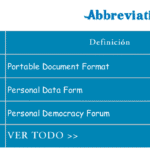 ¿Qué Significa La Abreviatura PDF? Lo Que Significa Y Cómo Usarlo
¿Qué Significa La Abreviatura PDF? Lo Que Significa Y Cómo UsarloPor último, solo resta que decidas descargar los controladores necesarios para tu computadora, ya sea directamente desde la herramienta que has utilizado o, si prefieres, desde el sitio web del fabricante de tu PC. Si optas por la opción de descargar desde la web del fabricante, asegúrate de elegir un controlador correcto, para que sea compatible con tu sistema operativo.
Y ¡listo! Con estos sencillos pasos ya tendrás los drivers necesarios para tu computadora. Pronto verás la diferencia que conllevan tener los correctos y actualizados controladores.
¿Cómo descargar los drivers correctos para Windows 10?
¡Descargar los drivers correctos para Windows 10! Esto suena fácil, pero con tantos fabricantes y dispositivos diferentes a veces es difícil saber por dónde empezar. Si bien la instalación de los controladores de hardware es una tarea relativamente sencilla, encontrar el controlador adecuado para su dispositivo no siempre es sencillo. Afortunadamente, Microsoft proporciona una herramienta para hacer este trabajo más fácil. Siga estos pasos para descargar los controladores correctos para Windows 10:
Paso 1: Visite el sitio web de Microsoft Update para descargar el asistente de actualización de Windows 10. Esta herramienta ayuda a encontrar y descargar los controladores correctos para su equipo.
Paso 2: Ejecute el asistente y siga las instrucciones para completar la instalación.
Paso 3: Una vez que se haya completado la instalación, el asistente de actualización le guiará a través del proceso de descarga de los controladores necesarios.
Mira También Aprende Cómo Editar Vídeos Para Crear Contenido De Calidad En Tu Canal De YouTube
Aprende Cómo Editar Vídeos Para Crear Contenido De Calidad En Tu Canal De YouTubePaso 4: Después de que la descarga esté completa, el asistente le pedirá que instale los controladores. Asegúrese de seguir todas las instrucciones y de instalar solo los controladores recomendados para su PC.
Paso 5: Una vez que los controladores se hayan instalado correctamente, reinicie su computadora para que los cambios surtan efecto.
Ahora que ya sabe cómo descargar los controladores correctos para Windows 10, puede estar seguro de que está usando el software adecuado para su dispositivo. ¡No te olvides de comprobar regularmente el sitio web de Microsoft para obtener las últimas actualizaciones!
¿Cómo instalar los drivers en Windows 10?
Es indispensable tener los drivers adecuados para que el sistema de computadora pueda funcionar correctamente, por lo que instalarlos es una tarea básica, cuyo proceso se basa en varias etapas. Te compartimos un tutorial para que conozcas cómo se realiza en Windows 10:
Primero, encuentra la actualización oficial que necesites descargando desde el sitio web del fabricante o utilizando la aplicación “Buscar actualizaciones”, la cual te ayuda a encontrar los controladores más recientes sin tener que navegar entre miles de sitios de internet. Descarga el archivo y guarda en una carpeta fácilmente accesible desde tu computadora.
Luego, abre una ventana de comandos ejecutando en windows el comando ‘cmd’, desde la barra de búsqueda o accediendo a la opción “Ejecutar” presionando “Windows + R”. Escribe el comando “driverupdate /install” junto con el nombre del archivo .exe para que se comience la instalación automáticamente.
Mira También Consejos Prácticos Para Activar Microsoft Office En Una Laptop HP
Consejos Prácticos Para Activar Microsoft Office En Una Laptop HPPor último, después de haber ejecutado el comando y haberse iniciado el proceso de instalación, solo debes esperar a que se complete y listo. Denota Así, tendrás configurados los drivers suficientes para optimizar el rendimiento de tu equipo.
También es posible hacerlo desde el Administrador de Dispositivos, encontrando el controlador que deseas instalar, así como también desde las opciones de actualizaciones de Windows. Sin embargo, estos últimos métodos no son recomendables ya que muchas veces termina instalando versiones antiguas que causan problemas en el computador.
En resumen, para instalar los drivers en Windows 10, primero descarga el archivo relevante desde el sitio web del fabricante; luego, ejecuta un comando desde el símbolo del sistema; finalmente, espera el proceso de instalación. ¡Ahora tienes todos los controladores necesarios para que tu equipo funcione correctamente!
¿Cómo actualizar los drivers de mi PC?
Actualizar los drivers de tu PC es una tarea importante para mantener el correcto funcionamiento de tu computadora. Los drivers son programas que ayudan a controlar la mayoría de los dispositivos de tu computadora, como tarjetas gráficas, discos duros, teclados y muchos más. Es probable que con una computadora nueva los drivers estén actualizados, pero al transcurrir del tiempo suelen salir nuevas versiones con mejores características.
Para actualizar los drivers de tu PC sigue estos pasos:
- Buscá en manufacturador de tu equipo la página oficial para descargar los drivers.
- En la sección de soporte busca tu modelo de equipo, asegurándote de elegir la correcta versión.
- Una vez tengas todos los drivers, descárgalos en tu computadora.
- Ve a la sección de Administrador de dispositivos; llegarás hasta allí haciendo clic en Inicio y en Configuración > Panel de Control > Sistema
- Una vez allí, puedes ver qué dispositivos se están utilizando. Haciendo clic con el botón derecho encima de ellos, puedes ver si hay una actualización disponible.
- Selecciona Actualizar software del dispositivo y selecciona la opción para buscar un software para tu dispositivo. Navega hasta la carpeta en donde descargaste los drivers, y abre la carpeta.
- Selecciona el driver y sigue las instrucciones en pantalla para completar la instalación.
Realizar estos pasos debe de ser suficiente para actualizar los drivers de tu PC. Si llegado este punto no has tenido éxito, intenta usar un programa automatizador para descargar e instalar los drivers necesarios. Hay varios programas para esto, de forma gratuita y de pago. Estos programas buscan la información de los dispositivos, descargan las últimas versiones y proceden a instalarlas.
 Qué Es Y Cómo Usar El Dropbox Para Tu Beneficio
Qué Es Y Cómo Usar El Dropbox Para Tu Beneficio¿Qué hago si los drivers no funcionan correctamente?
¿Qué hago si los drivers no funcionan correctamente? Esta pregunta puede parecer sencilla, pero hay una serie de opciones que deberías considerar.
En primer lugar, debes asegurarte de que el dispositivo para el que estás tratando de instalar los drivers es compatible con el sistema operativo que usas. Si no lo es, entonces necesitarás buscar otro driver o encontrar una actualización para tu sistema operativo para que se pueda usar con él.
Si has asegurado que el dispositivo es compatible, entonces hay algunas cosas que deberías intentar:
- Verifica que tienes la última versión del driver instalada: Para esto, asegúrate de descargar el driver directamente desde el sitio web del fabricante del dispositivo; no confíes en los motores de búsqueda en línea para obtener los drivers más recientes.
- Verifique los requisitos de hardware necesarios para el driver: Algunos drivers requieren ciertas características adicionales para poder ejecutarse sin problemas, como determinadas tarjetas gráficas o un procesador de última generación. Si esto es el caso, entonces debes asegurarte de que tu equipo cumpla con los requisitos.
- Presta atención a los errores: si el driver no se instala correctamente, probablemente verás un mensaje de error que te diga algo sobre el problema. Toma nota de ese mensaje y busca en línea la solución del mismo.
Y por último, si todavía no puedes solucionar el problema, entonces lo mejor que puedes hacer es acudir a alguien que sepa mucho más de lo que tú sabes sobre la informática y computadoras. Un experto puede ayudarte a diagnosticar el problema y a encontrar la mejor solución para él.
Por último
Instalar los drivers de tu PC Windows 10 es un proceso sencillo que no debe suponer ningún problema para aquellos usuarios que sepan cómo llevarlo a cabo. A continuación te mostraremos paso a paso cómo hacerlo, para que puedas sacar todo el provecho a tu computadora y aprovechar al máximo todas sus funcionalidades.
Empieza por descargar los drivers adecuados para tu computadora desde la página web del fabricante, ya que estos serán los más actualizados y compatibles con tu sistema operativo. Si no tienes claro qué drivers son los correctos, consulta la información de tu equipo que hay en la etiqueta en la parte trasera de la torre de la computadora.
Mira También 10 Software Estrella Más Utilizados En El Mundo
10 Software Estrella Más Utilizados En El MundoUna vez que los hayas descargado, descomprime el archivo para que puedas instalar los drivers. Por lo general, esta operación se realiza con un programa como WinRAR o WinZip. Si no tienes ninguno de estos programas, puedes descargarlo gratuitamente desde internet.
Ahora, abre la carpeta donde has descomprimido los archivos y busca el archivo ejecutable o aquel que contenga la extensión .exe. Una vez encontrado, haz doble clic sobre él para iniciar la instalación. Al iniciarse el asistente de configuración, sigue las instrucciones en pantalla para completar el proceso.
Cuando el asistente de instalación finalice, es recomendable reiniciar tu computadora para que los cambios surtan efecto. Después de que tu PC Windows 10 se haya reiniciado, verifica si los drivers han sido instalados correctamente. Para ello, abre el Panel de Control y ve a la sección de Administrador de dispositivos. Allí, verifica que los dispositivos se encuentren correctamente instalados y que todos tengan asignado el driver correspondiente.
En conclusión, instalar los drivers de tu PC Windows 10 paso a paso es un proceso relativamente sencillo, pero que requiere de cierta precaución para que todo salga bien. Los drivers son elementos esenciales para que tu computadora funcione correctamente, así que asegúrate de instalar los correctos y mantenerlos siempre actualizados para sacar el máximo provecho de tu PC.
Compartir nos hace grandes
Ahora que ya has terminado de leer este artículo sobre cómo instalar los drivers de tu PC Windows 10 paso a paso, estamos seguros de que estás listo para dar el siguiente paso y poner en práctica este conocimiento práctico. Te invitamos a compartir tus ideas, experiencias y ligera dudas con otros lectores en la sección de comentarios debajo. Si tienes alguna otra pregunta que quieras hacerme directamente, no dudes en contactarme y con gusto te ayudaré.
Si quieres conocer otros artículos parecidos a Cómo Instalar Los Drivers De Tu PC Windows 10 Paso A Paso puedes visitar la categoría Tutoriales.
Deja una respuesta

¡Más Contenido!